L'une de mes techniques de portrait préférées consiste à isoler le modèle en utilisant un téléobjectif court et une grande ouverture. L'idée est de jeter l'arrière-plan flou et de garder le sujet net, il y a donc une distinction claire entre les deux. Cela crée un magnifique bokeh et l'illusion de profondeur.

Une autre façon d'isoler le modèle est de les placer à la lumière, sur un fond sombre qui est à l'ombre. La photo d'ouverture (ci-dessus) a utilisé cette technique. J'ai demandé au modèle de poser devant une porte, et elle est séparée de l'arrière-plan car il n'y a pas de lumière éclairant l'intérieur du bâtiment.
Ces techniques sont très efficaces mais parfois les résultats ne correspondent pas à ce que vous avez visualisé. Il se peut que l'arrière-plan ne soit pas aussi sombre que vous le souhaiteriez ou qu'il ne soit pas suffisamment flou. Il peut contenir des couleurs ou des reflets gênants. Dans ces situations, vous pouvez utiliser Lightroom pour vous aider.
Prenez la photo suivante comme exemple. Le modèle est un artiste qui crée des œuvres d'art à partir de ferraille. Il est éclairé par la lumière du jour passant par les portes ouvertes à gauche de la caméra. J'ai initialement visualisé la scène avec l'arrière-plan sombre. Voici ce que j'espérais (le résultat final, après montage dans Lightroom) :

Dans l'événement cependant, cela ne s'est pas produit. L'atelier était éclairé par un éclairage provenant de lucarnes et d'une fenêtre à l'arrière. La zone floue sur la gauche est la porte de l'atelier - incluse pour ajouter une impression de profondeur et pour cacher un réservoir en métal blanc en arrière-plan. La porte est à l'extérieur, elle est donc très lumineuse par rapport à l'intérieur.
C'est la photo, plus ou moins tout droit sortie de l'appareil photo.

Toute une différence ! Examinons quelques-unes des techniques que j'ai utilisées pour isoler le sujet dans Lightroom et compléter ma vision originale de la photo.
- J'ai ajouté un filtre radial et déplacé le curseur Exposition vers la gauche pour assombrir la zone autour du sujet. Le filtre radial est un outil très flexible car vous pouvez ajuster la taille et la forme en fonction de votre sujet.
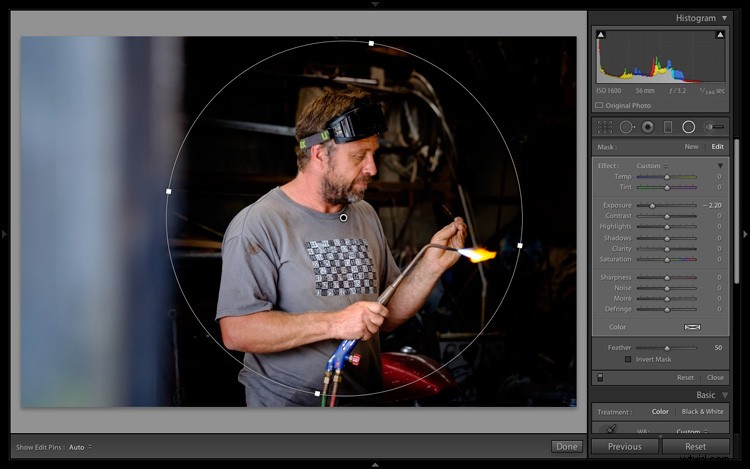
- J'ai utilisé un filtre gradué pour assombrir la porte floue. Maintenant, cela ne détourne plus l'attention de l'artiste, qui est le point central de la photo. Vous pouvez utiliser des filtres gradués pour assombrir n'importe quelle partie de l'arrière-plan de la même manière.
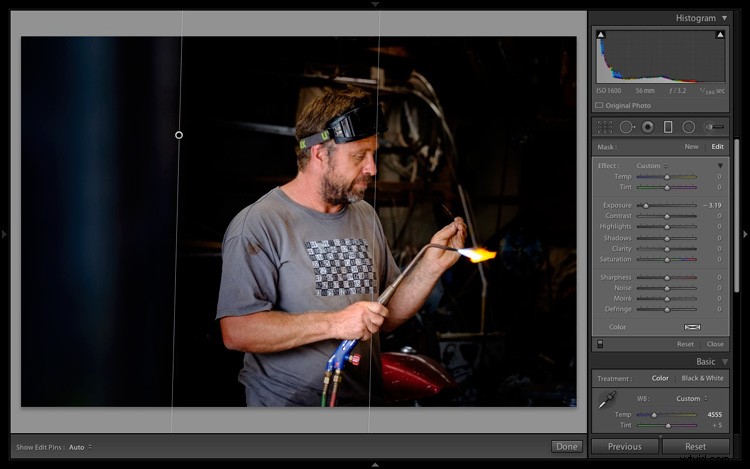
- J'ai ensuite utilisé le pinceau de réglage pour assombrir certaines zones qui n'étaient pas couvertes par le filtre radial. J'ai peint dans la zone que je voulais ajuster (indiquée par le masque rouge, ci-dessous) et j'ai déplacé les curseurs Highlights et Shadows vers la gauche pour l'assombrir. L'outil Pinceau d'ajustement est extrêmement utile pour effectuer des ajustements locaux dans des zones pour lesquelles les filtres radiaux et gradués ne conviennent pas.
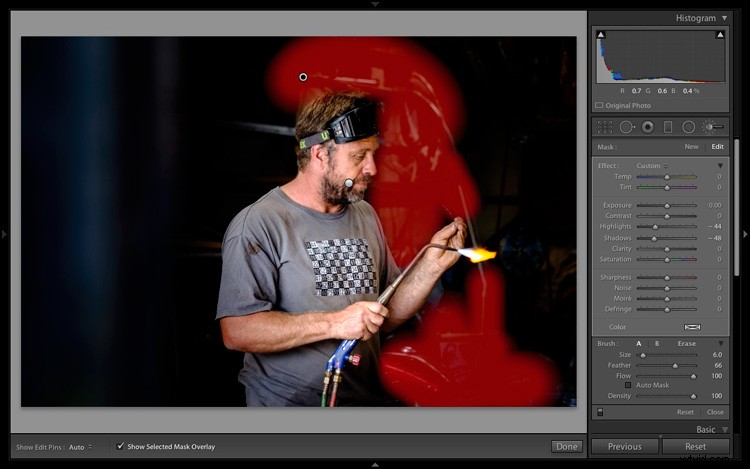
- Enfin, j'ai créé un autre pinceau de réglage, peint sur le modèle et déplacé le curseur Clarté vers la droite. Cela l'a rendu plus net en mettant l'accent sur la texture. C'est une technique qui fonctionne mieux avec les hommes qu'avec les femmes car elle affecte la texture de la peau, accentuant les rides et autres marques. Une touche subtile est préférable. Ici, l'augmentation de la clarté a rendu la peau du modèle plus lumineuse, j'ai donc déplacé le curseur Highlights vers la gauche pour compenser.
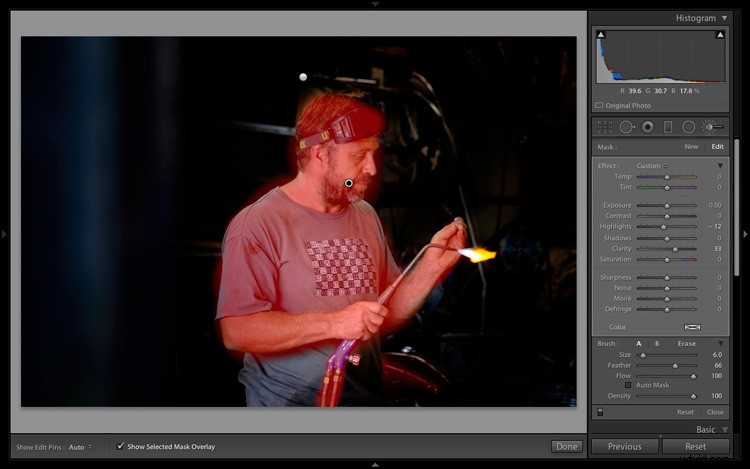
Voici une comparaison avant et après afin que vous puissiez voir la différence que ces quatre ajustements simples ont apporté.
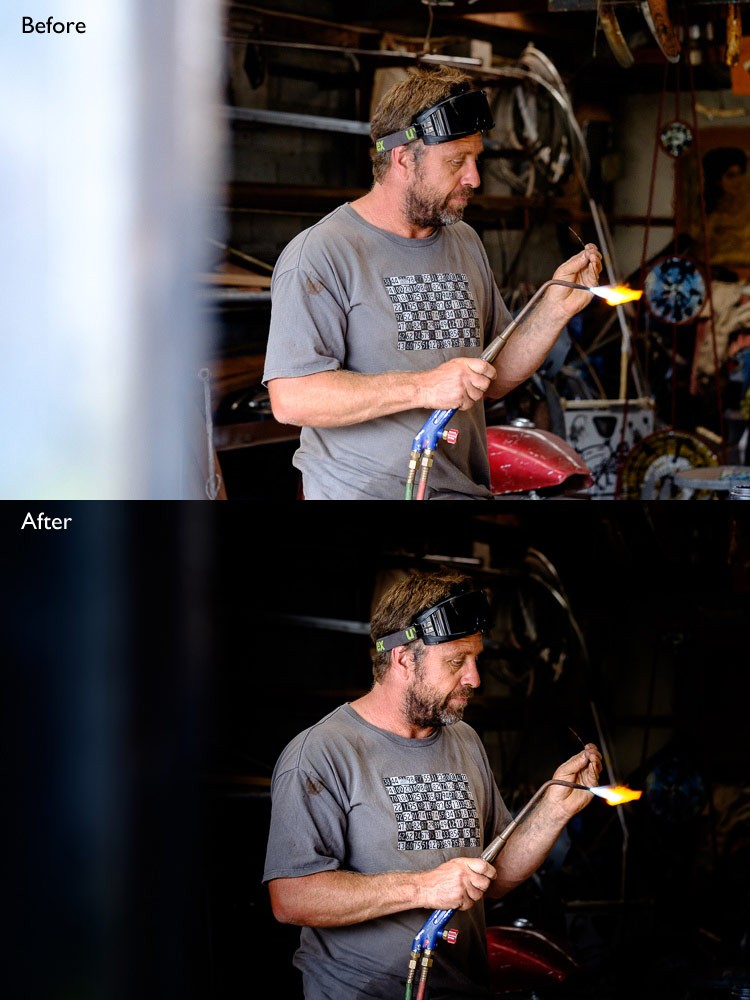
J'ai également créé une vidéo YouTube qui montre comment j'ai traité cette photo en profondeur.
Vous pouvez également essayer d'utiliser le pinceau de réglage pour sélectionner l'arrière-plan et le rendre plus doux en déplaçant le curseur Clarté vers la gauche ou en le désaturant avec le curseur Saturation. Il faut faire attention avec les deux techniques car elles sont faciles à exagérer - encore une fois, une touche subtile est la meilleure. Ils peuvent être utiles lorsqu'il y a des reflets brillants ou des couleurs gênantes en arrière-plan.

Quelles techniques utilisez-vous pour isoler le sujet dans Lightroom ? S'il vous plaît laissez-nous savoir dans les commentaires.
La collection Maîtriser Lightroom
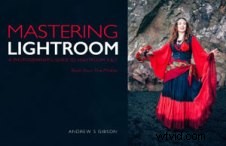 Mon Maîtrise de Lightroom Les ebooks vous aideront à tirer le meilleur parti de Lightroom 4 et Lightroom 5. Ils couvrent tous les aspects du logiciel, du module Bibliothèque à la création de belles images dans le module Développement. Cliquez sur le lien pour en savoir plus ou acheter.
Mon Maîtrise de Lightroom Les ebooks vous aideront à tirer le meilleur parti de Lightroom 4 et Lightroom 5. Ils couvrent tous les aspects du logiciel, du module Bibliothèque à la création de belles images dans le module Développement. Cliquez sur le lien pour en savoir plus ou acheter.
